Najlepsze alternatywy dla fuzji TVAddons, podczas gdy TVAddons.ag nie działa
Obecnie na rynku dostępnych jest wiele popularnych programów dla centrów medialnych. Kodi jest jednym z najbardziej unikalnych, ponieważ zapewnia ogromną elastyczność, pozostając jednocześnie wolnym i otwartym oprogramowaniem. Dodatki innych firm wykonane przez użytkowników Kodi i dystrybuowane za pośrednictwem witryn repozytoriów dają oprogramowaniu szerszy zasięg w tysiącach bezpłatnych transmisji telewizyjnych, filmowych, sportowych i rozrywkowych, które użytkownicy mogą oglądać w zaciszu własnego domu.

Z biegiem lat pojawiło się i zniknęło kilka repozytoriów dodatków, ale jedno z bardziej dramatycznych wyjść ze sceny Kodi miało miejsce w czerwcu 2017 r. Repozytorium TVAddons.ag Fusion gościło około 1500 dodatków w szczytowym momencie, dostarczając użytkownikom legalnym i niezgodnym z prawem treści Kodi. Repozytorium i strona nagle zniknęły w związku z doniesieniami na temat pozwów o naruszenie praw autorskich i grzywien nałożonych na właścicieli witryny i nie wiadomo, czy wróci.
30-dniowa gwarancja zwrotu pieniędzy
Po wyłączeniu TVAddons setki dodatków stały się bezużyteczne z dnia na dzień. Fusion przyniosło niesamowitą ilość treści przesyłanych strumieniowo do Kodi i nie jest łatwo zastąpione jednym zasobem. Na szczęście istnieje kilka repozytoriów zastępczych i dodatków, które przywracają niektóre funkcje utracone po zamknięciu.
Pierwszy krok: nigdy nie używaj Kodi bez VPN
Zamknięcie TVAddons było otrzeźwiającym przypomnieniem, że znaczna część ekosystemu Kodi istnieje w legalnej szarej strefie. Podczas gdy sam Kodi jest open source i legalny w użyciu, niektóre z dodatków, które możesz zainstalować w oparciu o te reguły. Fusion był jednym z takich dodatków, a jego zniknięcie wraz z TVAddons skłoniło wielu użytkowników Kodi do zapięcia się i przygotowania do walki o swoją prywatność.
Zaskakująco łatwo jest agencjom rządowym i lokalnym dostawcom usług monitorować i śledzić użytkowników Internetu. Wszystko, co robisz online, wysyłane przez sieć dostawcy usług internetowych, gdzie jest ono rejestrowane i przechowywane przez czas nieokreślony. Twój adres IP, który jest przypisany przez dostawcę usług internetowych i jest bezpośrednio powiązany z Twoim kontem internetowym, jest oznaczony obok wszystkich działań online. Można tu odwoływać się do każdej witryny, którą odwiedzasz i każdego pobranego torrenta, a w rezultacie przepustowość lub przepustowość może zostać ograniczona. Za każdym razem, gdy korzystasz z Kodi, twój dostawca usług internetowych może zrobić notatkę i wykorzystać ją przeciwko tobie w przyszłości.
Korzystając z wirtualnej sieci prywatnej, obawy związane z śledzeniem i nadzorem już nie istnieją. Sieci VPN szyfrują wszystko, co opuszcza Twój komputer. Każda część danych wysyłanych przez Twojego dostawcę usług internetowych jest zapakowana w zaszyfrowany kod, co uniemożliwia odkrycie zawartości. Niezależnie od tego, czy pobierasz z sieci P2P, czy strumieniujesz filmy za pośrednictwem Kodi 24/7, wszystko, co ISP może powiedzieć, to to, że używasz przepustowości, to wszystko. Sieci VPN przywracają prywatność w Internecie i pomagają zapewnić bezpieczeństwo.
Jak wybrać najlepszą sieć VPN dla Kodi

Prywatność online stanowi poważny problem dla zwykłych użytkowników Internetu. Każdy, kto używa Kodi, powinien wziąć dodatkowe środki ostrożności. Wysokiej jakości VPN może chronić twoją tożsamość, szyfrując ruch i oddzielając twoje dane od lokalnych adresów IP, zwiększając zarówno prywatność, jak i anonimowość. Jeśli Twoja sieć VPN nie przestrzega kilku zasad bezpieczeństwa lub jest mało godna zaufania dzięki praktykom związanym z danymi, te staranne środki ochrony prywatności, które zastosujesz, za nic.
Na rynku istnieją setki dostawców VPN, co czyni tę decyzję trudną. Dodaliśmy poniżej kilka sugerowanych usług, które pomogą Ci znaleźć najlepsze sieci VPN dla Kodi. Podczas prowadzenia własnych badań pamiętaj o następujących kryteriach.
Polityka zerowego logowania - Podstawą dobrej prywatności VPN jest polityka firmy dotycząca logowania. Sieci VPN mogą przechowywać ruch, sygnaturę czasową i dzienniki żądań DNS, podobnie jak lokalni dostawcy usług. Jeśli agencja rządowa wymaga dostępu do tych dzienników, VPN często musi je odwrócić. Jeśli jednak nie ma żadnych dzienników, nie ma danych, które można by udostępnić, proste i proste.
Zezwalanie na wszystkie rodzaje ruchu - Wielu dostawców VPN ogranicza lub nawet blokuje niektóre rodzaje ruchu, w tym sieci P2P i torrenty. Większość dodatków Kodi wykorzystuje te protokoły do strumieni wideo, co uniemożliwiłoby ich użycie w niskiej jakości sieci VPN.
Prędkość połączenia - Sieci VPN są wolniejsze niż nieszyfrowany lokalny ruch internetowy, jest to wada, której po prostu nie można uniknąć. Niektóre sieci VPN opracowały obejścia, które zapewniają bardzo duże prędkości, co jednak może negować większość problemów z opóźnieniami.
# 1 Zalecana sieć VPN: IPVanish
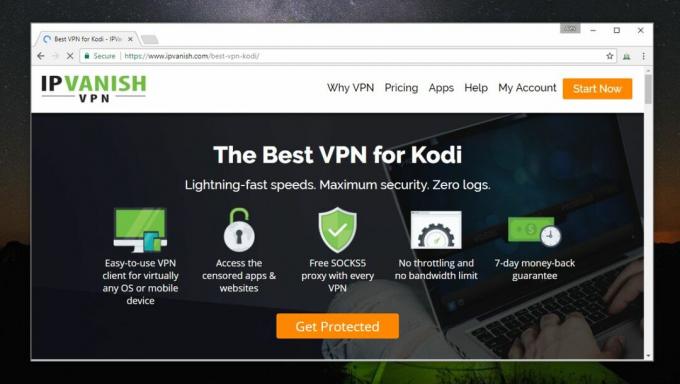
IPVanish jest doskonałym wszechstronnym VPN do przesyłania strumieniowego przez Kodi. Usługa oferuje błyskawiczne prędkości dzięki polityce prywatności, która obejmuje zerowe dzienniki ruchu, zapewniając solidne podstawy do anonimowości w Internecie. Dzięki IPVanish uzyskasz dostęp do sieci ponad 850 serwerów w 60 różnych krajach, wyciek DNS ochrona, automatyczny przełącznik zabijania w oprogramowaniu komputerowym i 256-bitowe szyfrowanie AES w celu zablokowania ruchu i bezpieczne. Dostępna jest również nieograniczona przepustowość i brak ograniczeń w ruchu P2P lub torrentach, co czyni go doskonałym wyborem do oglądania bezpłatnych strumieni wideo na Kodi.
IPVanish oferuje również:
- Niezwykle łatwe w użyciu aplikacje dla wszystkich głównych systemów operacyjnych i urządzeń mobilnych.
- Pokonaj blokowanie geograficzne i cenzurę witryny za pomocą ponad 40 000 adresów IP.
- Zabezpiecz dowolne połączenie internetowe, w tym publiczne hotspoty Wi-Fi.
IPVanish ma kilka planów VPN, które oferują świetne zniżki na dłuższe subskrypcje.
Z ten link, nasi czytelnicy zaoszczędzą masowo — 60% zniżki zostanie dołączony, jeśli wybierzesz plan na cały rok. Czy wspominaliśmy, że istnieje także 7-dniowa gwarancja zwrotu pieniędzy na wypadek, gdybyś najpierw musiał przetestować usługę.
# 2 Zalecana sieć VPN: NordVPN
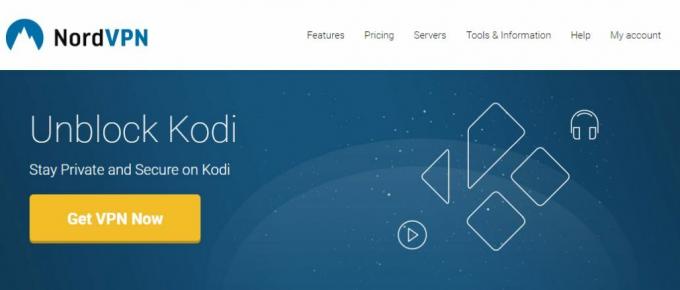
NordVPN to doskonały VPN do użycia z Kodi tylko ze względu na jego politykę prywatności. NordVPN nie prowadzi żadnych dzienników. Brak rejestrów ruchu, żądań DNS, znaczników czasu, a nawet liczników przepustowości. Zapewnia to niesamowitą prywatność, zapewniając, że Twoje dane nigdy nie trafią w ręce osób trzecich. Oprócz tego NordVPN wykorzystuje również kilka serwerów, które zawijają ważne dane w 2048-bitowym szyfrowaniu, co czyni go nieczytelnym nawet dla superkomputerów. Firma jest w stanie dostarczyć to wszystko bez uszczerbku dla prędkości, co czyni go doskonałym wyborem dla strumieni wideo HD, gier i wielu innych.
Inne wspaniałe funkcje NordVPN:
- Intuicyjne niestandardowe aplikacje na urządzenia z systemami Windows, Mac, Linux, Android i iOS.
- Ogromna sieć ponad 1030 serwerów w 59 różnych krajach.
- Niemonitorowany ruch, który umożliwia pobieranie P2P i torrentów.
PRZEZ OGRANICZONY CZAS: NordVPN zapewnia wszystkie powyższe funkcje z niesamowitymi rabatami - obejmuje 2-letni plan ogromna 66% zniżki. To znaczy, a ostatecznie zapłacisz tylko 3,99 USD miesięcznie.
Jak zainstalować repozytoria i dodatki Kodi
Przed zainstalowaniem czegokolwiek za pomocą Kodi musisz zmienić jedno z jego ustawień wewnętrznych. Postępuj zgodnie z instrukcjami poniżej, aby Kodi mógł pobierać pliki ze źródeł zewnętrznych, co jest niezbędne do dodawania repozytoriów do urządzenia:
- Otwórz Kodi i kliknij ikonę koła zębatego, aby wejść do menu System.
- Wybierz Ustawienia systemowe> Dodatki
- Przełącz suwak obok opcji „Nieznane źródła”.
- Zaakceptuj wyskakujący komunikat ostrzegawczy.
Dzięki tej opcji możesz dodawać źródła i pobierać repozytoria Kodi za pośrednictwem tych adresów URL. Z kolei będziesz mógł z łatwością instalować repozytoria, a następnie pobierać dodatki i włączać je do swojego Kodi oprogramowanie. Postępuj zgodnie z instrukcjami poniżej dla każdego repozytorium lub dodatku, którego chcesz użyć.
Alternatywy dla Fusion TVAddons: repozytoria
Zastąpienie TVAddons nie jest łatwym zadaniem. Jednak nigdy nie będziesz chciał opcji w ekosystemie Kodi. Po zniknięciu Fusion istnieje wiele dodatków, które są gromadzone przez najlepszych kuratorów repozytoriów. Może być konieczne zainstalowanie kilku dodatkowych repozytoriów i użycie dodatków, do których nie jesteś przyzwyczajony, ale z przy niewielkim wysiłku możesz znaleźć świetne alternatywy dla TVAddons i utrzymać swoje strumienie Kodi przy życiu dobrze.
SuperRepo - Mnóstwo dodatków, Mnóstwo wyborów
Kolejnym z największych repozytoriów w środowisku Kodi jest SuperRepo. W tym ogromnym repozytorium znajdziesz ponad 2000 dodatków, w tym rozszerzenia do strumieniowego przesyłania telewizji na żywo, oglądania sportu, oglądania najnowszych filmów lub zmiany wyglądu i wyglądu samego Kodi. SuperRepo wykonuje dobrą robotę, aktualizując swoje treści i zapewniając ogromny zakres treści. Jeśli dodasz tylko jedno repozytorium do instalacji Kodi, ustaw je jako SuperRepo.

Jak dodać SuperRepo do Kodi:
- Otwórz Kodi na swoim urządzeniu lokalnym.
- Kliknij ikonę koła zębatego, aby wejść do menu System.
- Przejdź do Menedżera plików> Dodaj źródło (może być konieczne kliknięcie podwójnej kropki, aby przejść na początek katalogu)
- Wpisz następujący adres URL dokładnie tak, jak wygląda: http://srp.nu
- Nazwij nowe repozytorium „SuperRepo”
- Kliknij OK".
- Wróć do menu głównego Kodi.
- Wybierz „Dodatki”
- Kliknij ikonę otwartego pola u góry paska menu.
- Wybierz „Zainstaluj z pliku zip”
- Wybierz „SuperRepo”, a następnie nazwę wersji Kodi.
- Wybierz „Wszystkie”, aby zainstalować cały zestaw dodatków SuperRepo.
- Wróć do menu Dodatki i kliknij ponownie ikonę otwartego pola.
- Wybierz „Zainstaluj z repozytorium”
- Znajdź i kliknij „SuperRepo All”
- Wybierz dodatki SuperRepo, które chcesz zainstalować i dodaj je wygodnie.
Noobs and Nerds - Mały, ale dobrze wyleczony
Noobs and Nerds to świetne, wielofunkcyjne repozytorium. Nie ma tysięcy opcji, takich jak Fusion lub SuperRepo, ale to, co tu jest, pokazuje niesamowitą ilość troskliwości i jakości. Znajdziesz linki do głównych treści, takich jak programy telewizyjne i filmy, ale dostaniesz także adresy URL sportu, gatunków niszowych, a nawet kilka regionalnych kanałów telewizji irlandzkiej lub treści z BBC.

Jak dodać Noobsa i Nerdów do Kodi:
- Otwórz Kodi na swoim urządzeniu lokalnym.
- Kliknij ikonę koła zębatego, aby wejść do menu System.
- Przejdź do Menedżera plików> Dodaj źródło (może być konieczne kliknięcie podwójnej kropki, aby przejść na początek katalogu)
- Wpisz następujący adres URL dokładnie tak, jak wygląda: http://nan.aftermathwizard.net/nanrepo/
- Nazwij nowe repozytorium „Noobs and Nerds”
- Kliknij OK".
- Wróć do menu głównego Kodi.
- Wybierz „Dodatki”
- Kliknij ikonę otwartego pola u góry paska menu.
- Wybierz „Zainstaluj z pliku zip”
- Wybierz „Noobs and Nerds”
- Zainstaluj plik oznaczony „noobsandnerds Repo (2.0) .zip”
- Wróć do menu Dodatki i kliknij ponownie ikonę otwartego pola.
- Wybierz „Zainstaluj z repozytorium”
- Znajdź i kliknij „Repozytorium noobsandnerds”
- Wybierz dodatki, które chcesz zainstalować i dodaj je wygodnie.
Po prostu Caz Repo - jakość ponad ilość
Po prostu Caz, czyli repozytorium Cazwall, jest najmniejszą kolekcją dodatków na liście, ale nadrabia niewielką liczbą wysokiej jakości. Po prostu Caz oferuje kilka świetnych kanałów sportowych i garść różnych atrakcji, ale najlepsze cechy to Turcy brytyjscy Listy odtwarzania i Elysium, z których oba są kompleksowymi zasobami dla wszystkich rodzajów transmisji telewizyjnych i filmowych, w tym na żywo zadowolony. Po prostu Caz robi świetną robotę, aktualizując swoje dodatki, co jest czymś, czego większe repo nie zawsze mogą twierdzić.

Jak dodać Simply Caz do Kodi:
- Otwórz Kodi na swoim urządzeniu lokalnym.
- Kliknij ikonę koła zębatego, aby wejść do menu System.
- Przejdź do Menedżera plików> Dodaj źródło (może być konieczne kliknięcie podwójnej kropki, aby przejść na początek katalogu)
- Wpisz następujący adres URL dokładnie tak, jak wygląda: http://repo.cazwall.com/sc/
- Nazwij nowe repozytorium „cazwall”
- Kliknij OK".
- Wróć do menu głównego Kodi.
- Wybierz „Dodatki”
- Kliknij ikonę otwartego pola u góry paska menu.
- Wybierz „Zainstaluj z pliku zip”
- Wybierz „cazwall”
- Otwórz folder oznaczony „Repozytorium (kliknij tutaj)”
- Zainstaluj plik o nazwie repository.simplycaz - ####. zip (w repozytorium (kliknij tutaj))
- Wróć do menu Dodatki i kliknij ponownie ikonę otwartego pola.
- Wybierz „Zainstaluj z repozytorium”
- Znajdź i kliknij „Simply Caz Repo”
- Wybierz dodatki, które chcesz zainstalować i dodaj je wygodnie.
Alternatywy dla Fusion TVAddons: Indywidualne dodatki
TVAddons to nie tylko ilość. Repozytorium zawierało ponad 1500 dodatków w jednym miejscu, z których większość stanowiła niezawodne zasoby zarówno dla popularnych, jak i niszowych treści wideo. Aby poprawnie go zastąpić, musisz sprawdzić kilka dobrze znanych dodatków, które przetrwały zamknięcie.
SÓL - Filmy i programy telewizyjne

Przesyłaj strumieniowo wszystkie źródła, w skrócie SALTS, łączy różne strumienie filmów i programów telewizyjnych w jeden inteligentny interfejs. Znajdziesz wszystko, od popularnych i popularnych filmów po niezależne filmy, możesz przeglądać programy według gatunku i uzyskać dostęp do najnowszych wydań za pomocą zaledwie kilku kliknięć. Jest to łatwe i bezproblemowe doświadczenie z niesamowitą niezawodnością, co jest rzadkością w świecie dodatków Kodi innych firm.
SALTS jest dostępny za pośrednictwem różnych repozytoriów. Aby mieć najnowszą wersję, najlepiej skorzystać z oficjalnego źródła. Poniższe instrukcje prowadzą prosto do repozytorium kodów wydawcy w celu szybkiej i łatwej instalacji.
Jak zainstalować SALTS dla Kodi:
- Odwiedzić oficjalne repozytorium zip na Github w przeglądarce internetowej.
- Przewiń do następującego folderu i kliknij go: plugin.video.salts

- Wewnątrz przewiń do najnowszej wersji pliku SALTS i pobierz ją. Format będzie wyglądał mniej więcej tak: plugin.video.salts - ####. zip
- Przejdź do menu głównego Kodi.
- Wybierz „Dodatki”
- Kliknij ikonę otwartego pola u góry paska menu.
- Wybierz „Zainstaluj z pliku zip”
- Znajdź pobrany plik i zainstaluj go.
- Poczekaj chwilę, aż SALTS zainstaluje pewne zależności.
- Wróć do menu głównego Kodi.
- Kliknij dodatek SALTS i rozpocznij transmisję strumieniową.
*** Proszę zanotować, w niektórych wersjach Kodi instalacja z pliku Zip może się nie powieść, ponieważ nie jest w stanie zainstalować niektórych zależności, których używa. Rozwiązanie jest proste - musisz zainstalować Log Viewer dla Kodi. Łatwo to zrobić: na ekranie głównym> Dodatki> Pobieranie> Dodatki do programów> Log Viewer for Kodi> Install.
Exodus - filmy, programy telewizyjne i inne
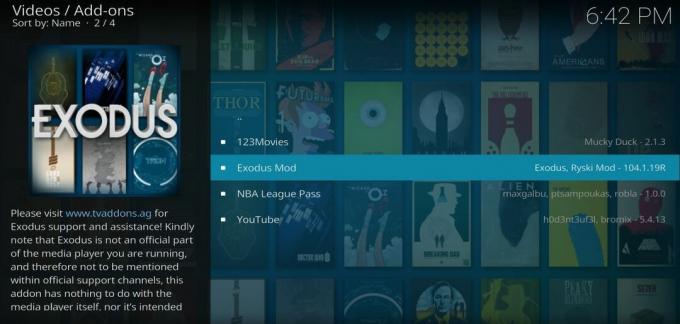
Exodus jest jednym z najlepiej zachowanych uniwersalnych dodatków. Dzięki niemu możesz oglądać strumienie filmów posortowane według popularności, gatunku, roku, a nawet aktora. Programy telewizyjne są podzielone na kategorie w podobny sposób, a także doskonały wybór transmisji na żywo i kanałów telewizyjnych. Jest to długotrwały i niezawodny dodatek z bogactwem świetnych treści.
Dodatek Exodus jest dostępny za pośrednictwem wielu repozytoriów, w tym SuperRepo. Aby upewnić się, że masz najnowszą wersję, poniższe instrukcje prowadzą prosto do skompilowanego kodu programisty dodatku.
Jak zainstalować Exodus dla Kodi:
- Odwiedzić oficjalne repozytorium zip na Github w przeglądarce internetowej.
- Przewiń do następującego folderu i kliknij go: plugin.video.exodus
- Wewnątrz przewiń do najnowszej wersji pliku Exodus i pobierz go. Format będzie wyglądał mniej więcej tak: plugin.video.exodus - ####. zip

- Przejdź do menu głównego Kodi.
- Wybierz „Dodatki”
- Kliknij ikonę otwartego pola u góry paska menu.
- Wybierz „Zainstaluj z pliku zip”
- Znajdź pobrany plik i zainstaluj go.
- Wróć do menu głównego Kodi.
- Kliknij dodatek Exodus i rozpocznij transmisję strumieniową.
Popcornflix - filmy, filmy dokumentalne i programy telewizyjne
Popcornflix stał się jednym z ulubionych zamienników filmów społeczności Kodi w ostatnich miesiącach. Dodatek zawiera duży wybór bezpłatnych transmisji uporządkowanych według gatunku i rodzaju, zapewniając wszystko od dramatów po thrillery, romans, filmy dokumentalne, a nawet filmy rodzinne. Jest też mały wybór seriali telewizyjnych, w których można nurkować, ale ogólnie Popcornflix dotyczy filmów na dużym ekranie.

Ponieważ Popcornflix jest dostępny w oficjalnym repozytorium Kodi, każda instalacja ma już zainstalowane repozytorium. Po prostu postępuj zgodnie z poniższym przewodnikiem, aby pobrać dodatek.
Jak zainstalować Popcornflix dla Kodi:
- Przejdź do menu głównego Kodi.
- Wybierz „Dodatki”
- Kliknij ikonę otwartego pola u góry paska menu.
- Wybierz „Zainstaluj z repozytorium”
- Przewiń do „Repozytorium dodatków Kodi” i wybierz je.
- Przewiń w dół na dodatkach wideo i przewiń, aż zobaczysz „Popcornflix”
- Kliknij, aby zainstalować.
- Wróć do menu głównego. Popcornflix będzie teraz pokazywany pod ekranem dodatków.
Jak naprawić błędy związane z Kodi
Czy ostatnio często pojawia się komunikat o błędzie „Nie można zainstalować zależności”? Użytkownicy Kodi nie są obcy temu problemowi, ale od czasu zamknięcia TVAddons pojawili się częściej. W skrócie, te komunikaty o błędach wskazują problemy, które napotykają niektóre dodatki, gdy próbują uzyskać dostęp do witryn, które już nie istnieją. Na przykład wszystko, co wygląda na TVAddons.ag, wyświetli ten komunikat, gdy strona nie działa.
Dobrą wiadomością jest to, że Kodi ułatwia ustalenie przyczyny błędu zależności i wyłączenie go. Zła wiadomość jest taka, że rzadko będziesz w stanie naprawić je samodzielnie. Wykonaj poniższe kroki, aby zdiagnozować problemy i zamknąć wtyczki, które powodują problemy.
- Poczekaj, aż Kodi wyświetli błąd zależności.
- Otwórz plik dziennika Kodi. Znajduje się w różnych miejscach na różnych instalacjach. Użyj funkcji wyszukiwania systemu operacyjnego, aby znaleźć „kodi.log”
- Przewiń dziennik, aż zobaczysz komunikat o błędzie wydrukowany zwykłym tekstem.
- Zwróć uwagę na dodatek, który próbuje zainstalować zepsutą zależność. Zobaczysz słowo „BŁĄD”, a następnie kilka wierszy katalogów i tekst błędu.
- Wróć do Kodi i kliknij „Dodatki”, a następnie „Wszystkie”
- Przewiń do dodatku, który spowodował błąd, i kliknij go.
- Na następnym ekranie wybierz opcję poniżej głównych okien z napisem „wyłącz”
- Jeśli dodatek nadal sprawia ci problemy, być może będziesz musiał go całkowicie odinstalować.
Poszukiwanie
Najnowsze Posty
5 najlepszych skórek Kodi
Jedną z największych zalet Kodi, popularnego oprogramowania do odtw...
Dodatek MMA Streams dla Kodi - instalacja i przegląd
Jeśli jesteś fanem Mixed Martial Arts (MMA), to Strumienie MMA doda...
Najlepsze dodatki P2P Kodi
Nieoficjalne dodatki Kodi pozyskują swoje treści z różnych stron in...



